Como desativar o Game Center no iPhone e iPad
Quem tem um dispositivo mobile da Apple sabe que o Game Center é um dos aplicativos nativos que não podem ser deletados do iPhone e do iPad. Eles basicamente servem como uma pequena rede social dos games que você joga em seu smartphone ou tablet da Apple.
Com ele, é possível adicionar seus amigos, mandar mensagens ou receber notificações dos jogos que você estiver jogando recentemente em seu dispositivo. O problema é que nem todo mundo gosta muito do Game Center, seja por o achar completamente desnecessário ou pela quantidade de pessoas desconhecidas que às vezes ficam nos adicionando por lá.
Seja qual for o seu motivo, nós podemos te ensinar a desativar o Game Center de vez no seu iPhone ou iPad. Para saber como isso é possível, confira nossas dicas abaixo!
- 15 razões para fazer o jailbreak no iPhone ou iPad
- Os 25 melhores jogos para iPhone e iPad
- Como ocultar aplicativos adquiridos na App Store
Como desativar o Game Center
Primeiro, vamos esclarecer que alguns jogos infelizmente requerem que o aplicativo esteja ativo para que funcionem apropriadamente. No entanto, existem algumas maneiras de ter certeza que o Game Center não te incomode com suas notificações nunca mais.
Se quiser realmente desativar o aplicativo, mesmo que isso signifique que alguns poucos jogos se recusem a funcionar, você deve ir em “Ajustes” e clicar na aba “Game Center”, que está um pouco mais para baixo entre as opções gerais.
Dentre suas novas opções, você verá sua Apple ID, que é onde deve clicar. Clique em “Finalizar” na pequena janela que se abrir para desativar de vez o Game Center. É claro que possível logar sua conta no app novamente a qualquer hora que você desejar.
Caso não queira perder o privilégio de jogar os games que exigem o Game Center, você pode simplesmente desativar algumas configurações para nunca mais ser perturbado por notificações chatas do aplicativo.
Para deixar de receber convites, vá na mesma tela onde desativamos o Game Center e clique nos botões de “Permitir Convites”, “Nas Redondezas” e “Contatos” para não ganhar novas solicitações de amizade. Se preferir, deixe o “Contatos” ativo para que ainda receba convites de seus amigos.
Outra coisa que você pode fazer é ir na aba “Notificações” em “Ajustes” e procurar o aplicativo “Game Center” na lista dos apps que aparecer na tela, o que te levará diretamente para as opções de notificações dele.
Estando lá, é só desativar todas as opções para não receber nenhuma notificações, seja sobre jogos ou convites de amizade. Se quiser, deixe o “Mostrar alertas dos Contatos” para só ver notificações relacionadas aos contatos que você tiver em seu dispositivo.
Com estas pequenas configurações ajustadas, o Game Center não vai mais te encher o saco com diversas notificações inúteis. Bem útil, não acham? Caso queira sumir de vez com o app, crie uma pasta qualquer e coloque-o lá para não o ver mais, já que é impossível desativá-lo de seu dispositivo.
Encontre também no AppTuts:
- Como criar uma ID Apple sem cartão de crédito
- Como usar o Whatsapp no iPad
- Como ver mensagens escondidas do Facebook no iPhone
Só não esqueça de deixar seu comentário dizendo se conseguiu aproveitar nossas dicas ou se teve alguma dúvida ou problema com o nosso tutorial de hoje!
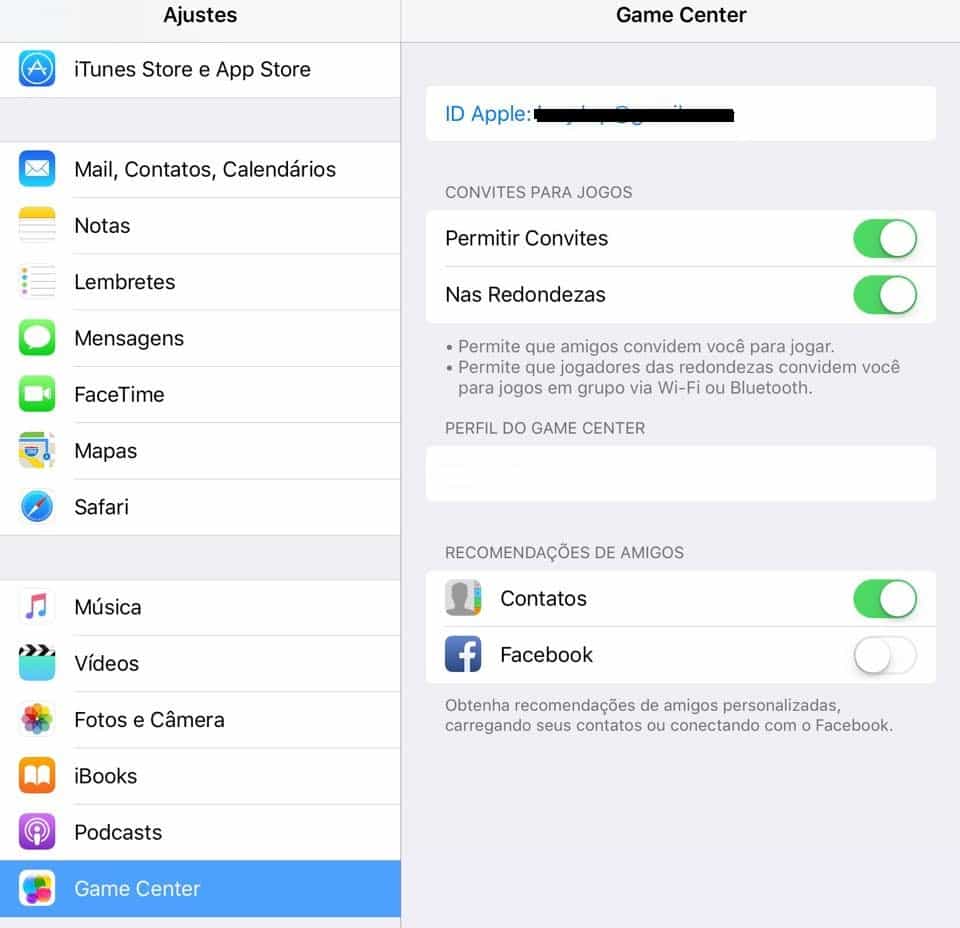
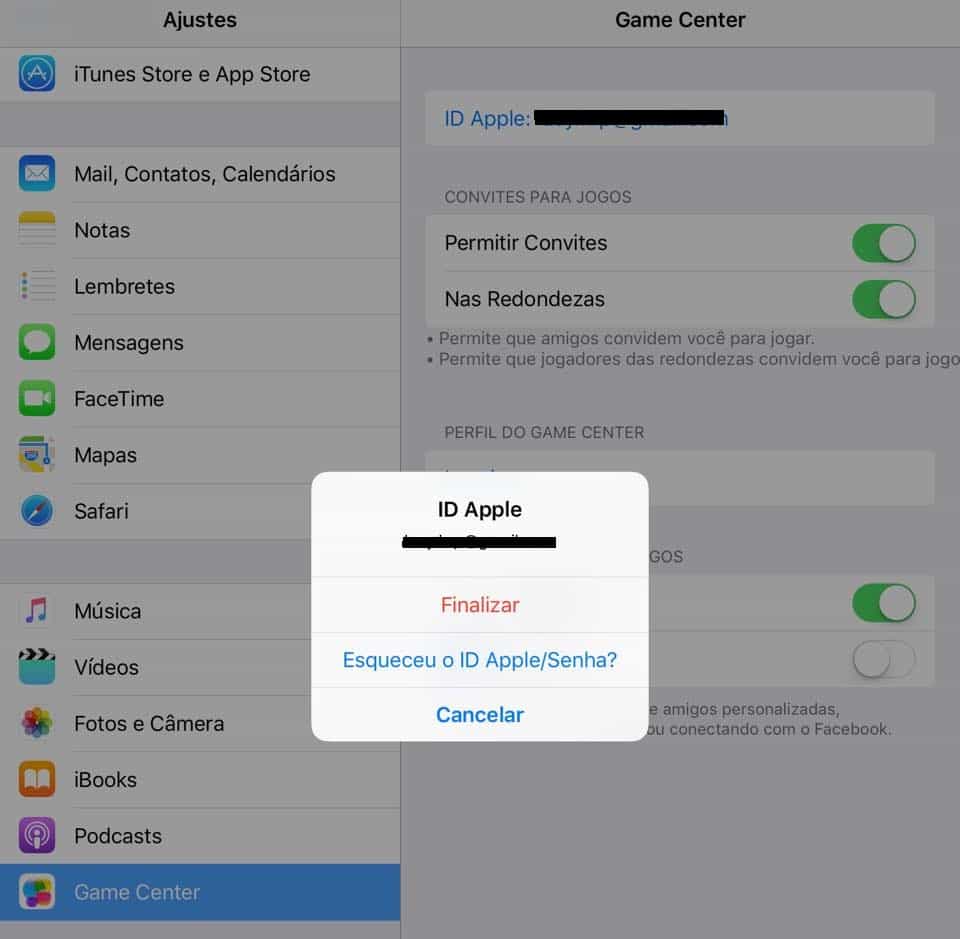
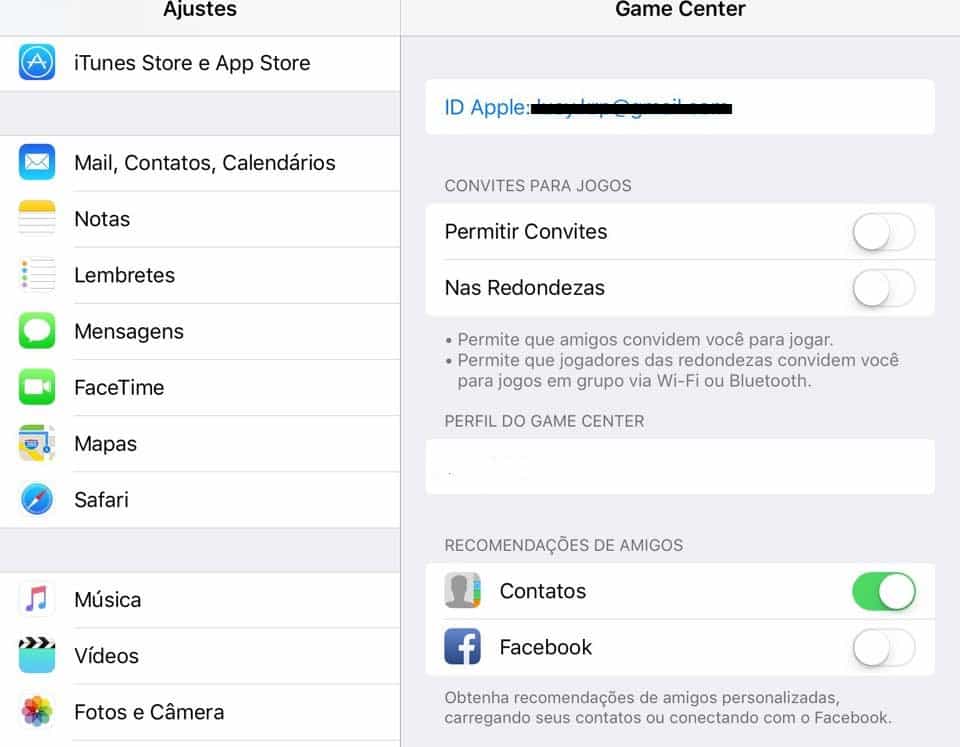
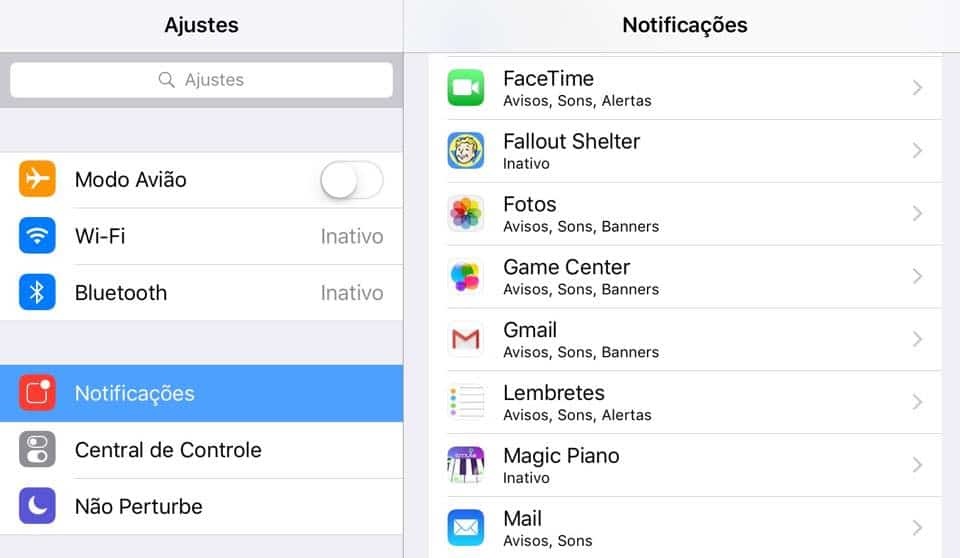




![18 Sites e Apps para desenhar online no PC [Grátis em 2023]](https://bunny-wp-pullzone-e5uf8op2hb.b-cdn.net/wp-content/uploads/2023/04/18-Sites-e-Apps-para-desenhar-online-no-PC-Gratis-em-2023-150x150.jpg)

